我们在使用电脑的过程中,大概有遇到电脑系统网络和共享中心无响应的情况吧。那遇到这个问题要怎么办呢?对于电脑水平属于小白的用户更不用说了。所以下面小编就为大家带来了解决的方案。
操作步骤:
第一步、展开开始菜单打开运行,写入“services.msc”命令回车。
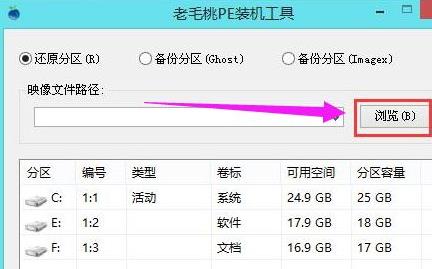
第二步、下拉服务列表滚动条,找到“nerwork List service”选项。
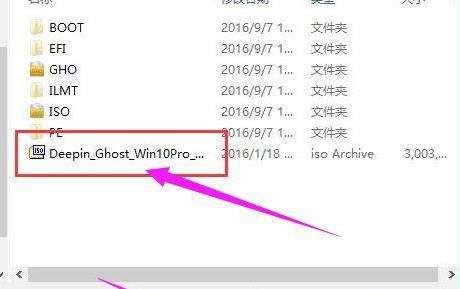
第三步、双击“nerwork List service”选项,将此而选项启动类型设置为“自动”并启动此选项打开确定保存。
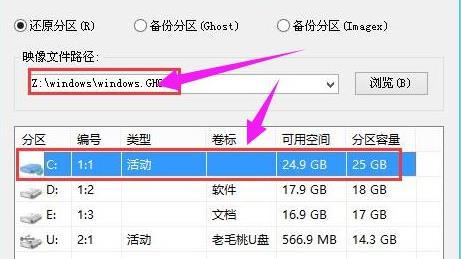
以上就是小编要分享的内容啦。
我们在使用电脑的过程中,大概有遇到电脑系统网络和共享中心无响应的情况吧。那遇到这个问题要怎么办呢?对于电脑水平属于小白的用户更不用说了。所以下面小编就为大家带来了解决的方案。
操作步骤:
第一步、展开开始菜单打开运行,写入“services.msc”命令回车。
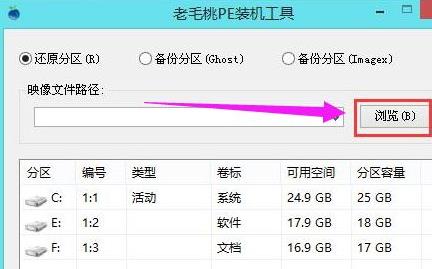
第二步、下拉服务列表滚动条,找到“nerwork List service”选项。
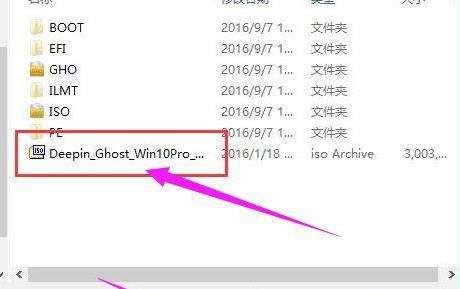
第三步、双击“nerwork List service”选项,将此而选项启动类型设置为“自动”并启动此选项打开确定保存。
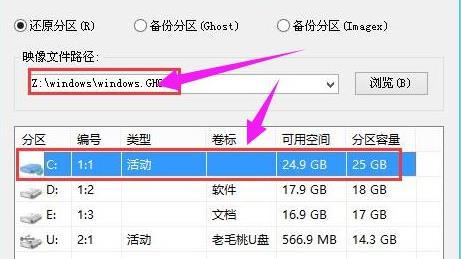
以上就是小编要分享的内容啦。

2024-02-02 11:55:01
1

2024-03-25 16:57:11
3

2024-03-24 14:00:04
2

2024-09-10 11:37:20
1

2024-04-16 16:15:02
1

2024-01-31 12:35:15
1